Python安裝教程(搭建Python開發環境) - Window
阿新 • • 發佈:2019-01-01
擇心】向大家介紹安裝Python ( 搭建 Python開發環境)
版本介紹

正式版
正式版一般被叫做 ’ Python 3.5.6 '這樣的, 你們平時學習開發就找這些版本小名就行。
RC版
RC版會被叫成 ’ Python 3.5.7rc1 '這種的, 是正式版釋出前的候選版,可能會有Bug
Python支援Windows, Linux / UNIX, Mac OS X,以及其他系統安裝哦!
安裝流程
進入下載頁面 去下載一個你覺著適合的。

雙擊下載好的應用程式,彈出安裝介面。

勾選下圖中標識為 1 的地方,新增python3.6到環境變數中,然後點選 2

靜靜等待安裝,完成之後點選close,到此python3.6安裝完成。

檢測有沒有安裝成功時,可以按下windows+R鍵,彈出搜尋框後輸入cmd啟動終端。
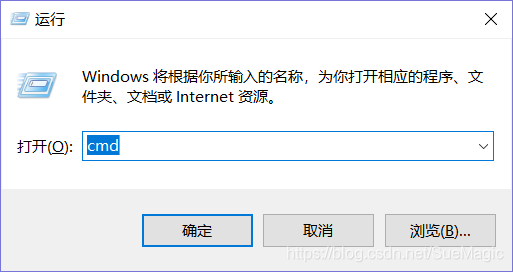
在終端中輸入python後,當提示出一堆文字證明安裝成功,輸入exit()退出python直譯器即可。

當未安裝成功會提示不是內部或外部命令。
那就是在安裝的過程當中沒有勾選Add Python3.6 to Path,就需要手動的配置環境變數。
在電腦中搜尋python,找到python3.6的應用程式,滑鼠右鍵開啟檔案位置,進入快捷方式的位置,再次滑鼠右鍵開啟檔案所在位置
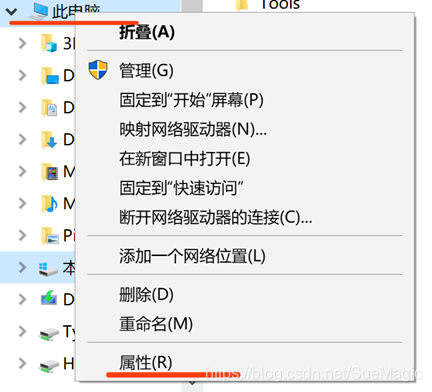
複製此文的路徑,在自己電腦上找到此電腦右鍵點選屬性。
點選高階系統設定。
點選環境變數。
在系統變數中找到path點選編輯,並新建,將複製的python3.6的安裝路徑貼上過來,點選確定即可。
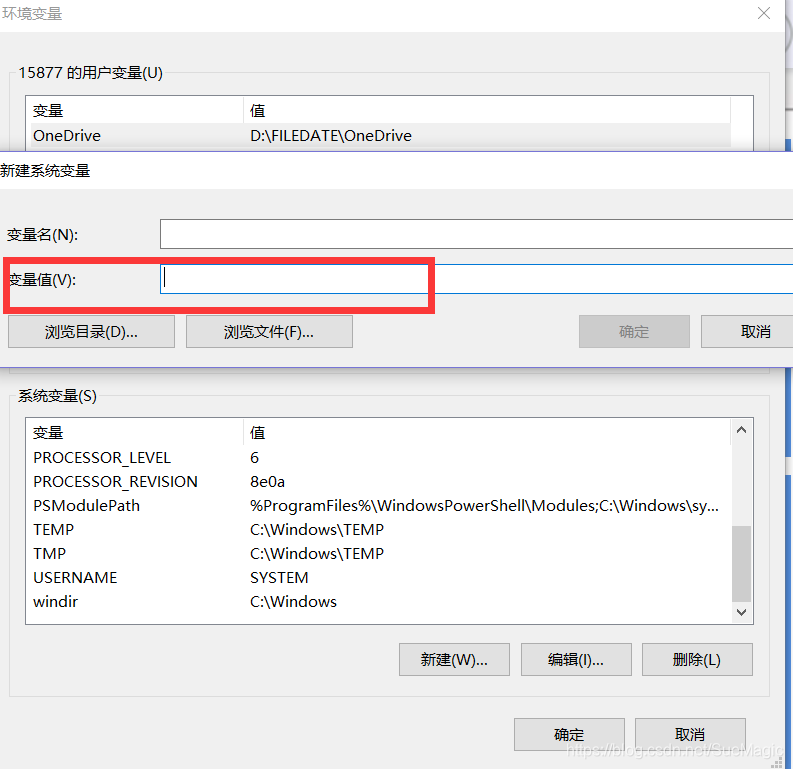
再次開啟終端輸入python命令出現文字證明環境變數配置成功。
